
闪电电脑录音软件
v3.4.6 官方版- 软件大小:34.9 MB
- 更新日期:2020-02-28 09:24
- 软件语言:简体中文
- 软件类别:媒体录制
- 软件授权:免费版
- 软件官网:待审核
- 适用平台:WinXP, Win7, Win8, Win10, WinAll
- 软件厂商:

软件介绍 人气软件 下载地址
闪电电脑录音软件是一款简单易用的音频录制工具,软件旨在帮助用户高品质录制麦克风或系统声音,其具备了简单直观的用户界面,您仅需调整录制格式、录制声源、录音质量等各项基本参数,随即即可开始进行录制,值得一提的是,除了能够单独录制系统播放声音与麦克风声音,软件还支持同时录制,也就是说,您可以同时录制系统声音与麦克风声音,从而全面满足您的录音需求,总的来说,闪电电脑录音软件为您带来了完善的录音解决方案,其简单的界面让任何类型的用户都能轻松使用。
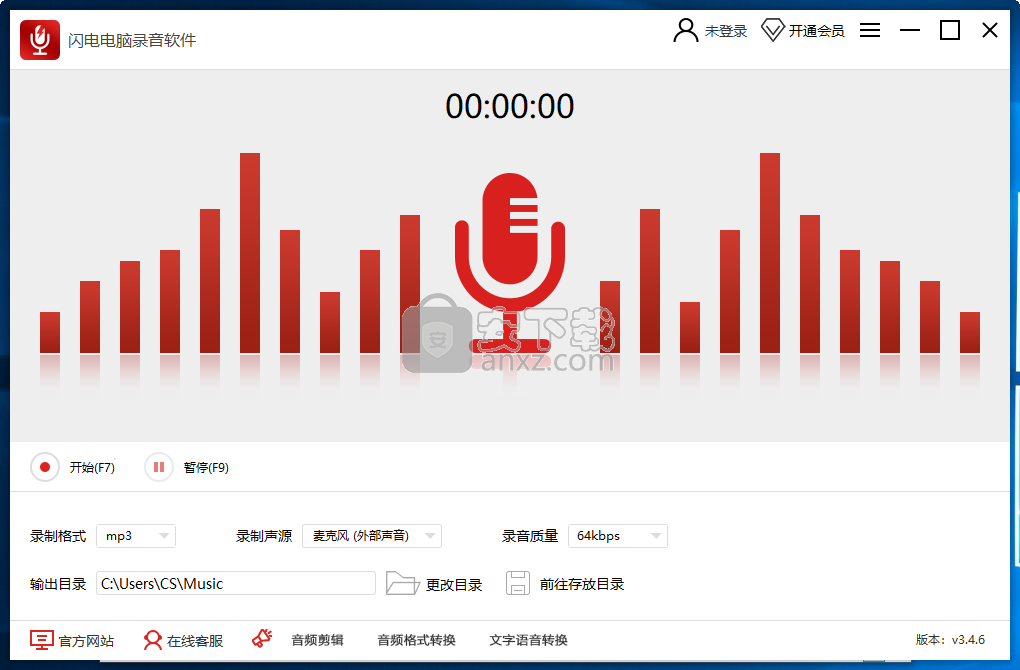
软件功能
闪电电脑录音软件为用户提供一套专业的录音解决方案。
支持输出为MP3,WMA,AAC等各类格式,便于您分享、传输、播放。
支持录制麦克风(外部声音)、本电脑播放声音,以及同时录制麦克风与本机播放声音。
支持64kbps、128kbps、192kbps、256kbps、320kbps等多种录音质量预设。
您可以自定义设置输出的文件夹目录。
支持快捷键操作,可以通过热键执行开始、暂停等操作。
软件特色
界面清晰操作简单
软件简单易操作,界面清晰,无广告
高品质录音
高品质的帮您录制电脑声卡,麦克风中的声音,外接输入声音
录音格式多选择
可自由选择保存的声音文件格式,支持MP3,WMA,AAC,FLAC,WAV,M4A,OGG
安装方法
1、下载并解压安装包,双击闪电电脑录音软件安装程序,进入如下所示的软件安装向导,单击【快速安装】按钮即可开始进行安装。
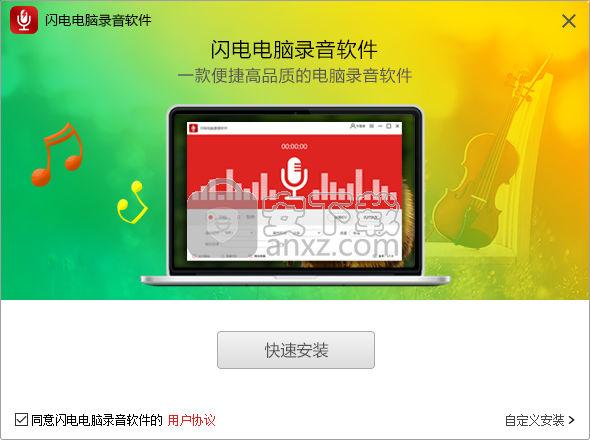
2、您也可以点击【自定义安装】按钮,然后设置安装位置与附加选项。
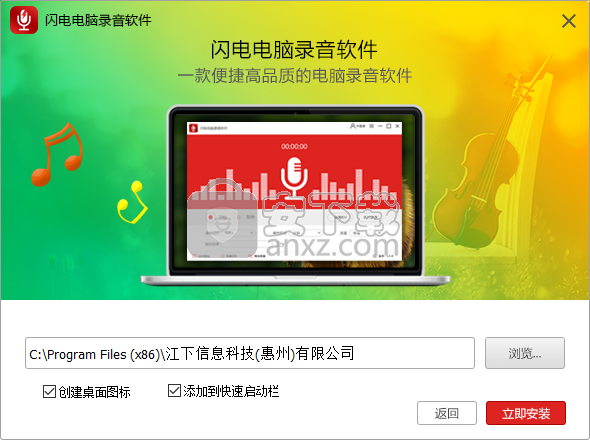
3、正在安装闪电电脑录音软件,用户等待安装完成。
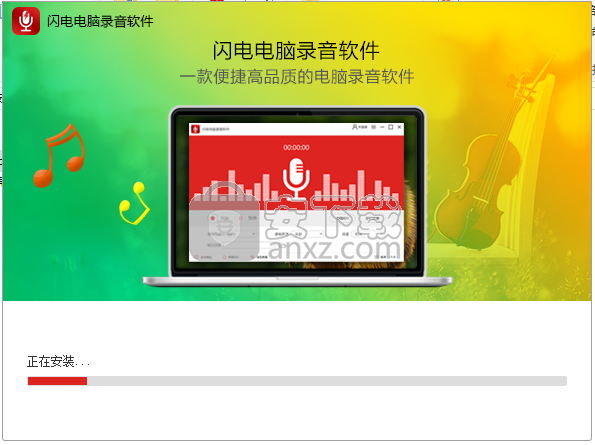
4、弹出安装成功的提示,点击【立即体验】按钮。
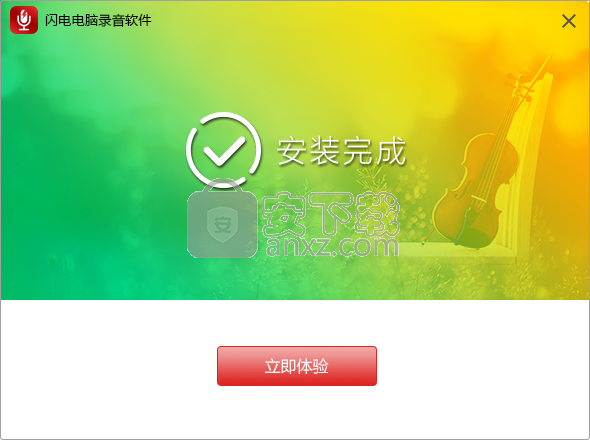
使用方法
1、运行闪电电脑录音软件,进入如下所示的软件主界面。
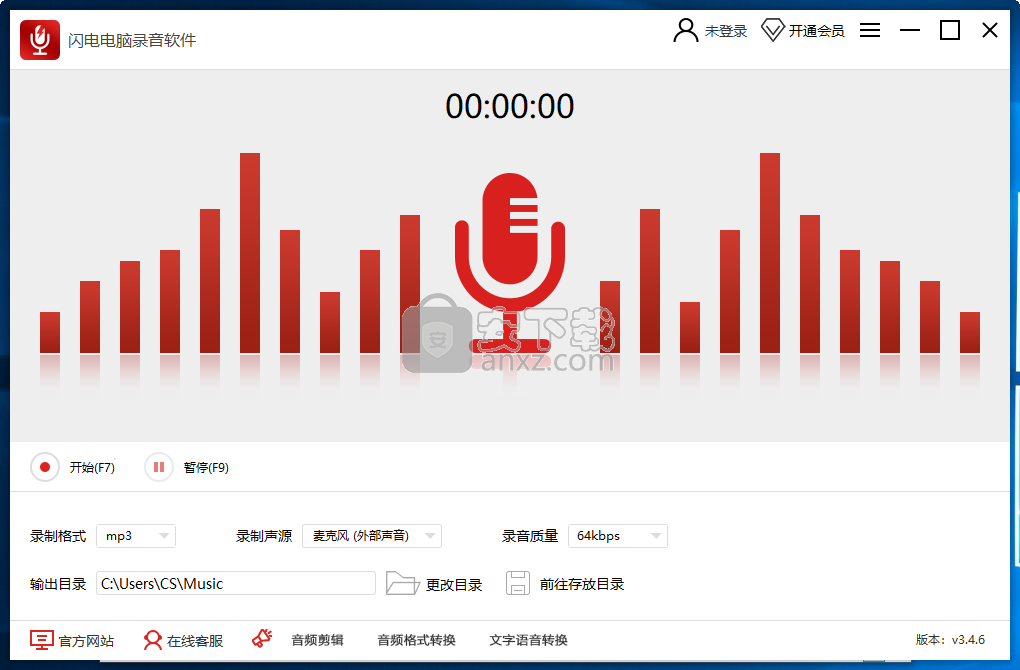
2、点击录制格式一栏的下拉菜单,用户可以选择要录制的格式,支持mp3、wav、ogg等常见的输出格式。
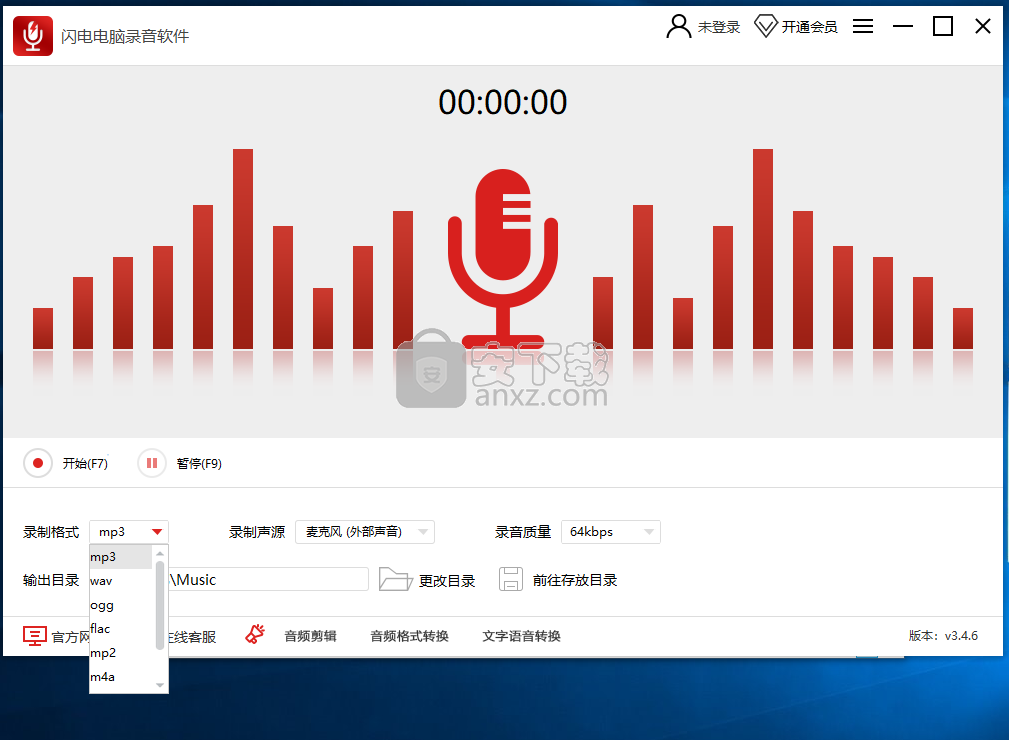
3、在录制声源一栏下,您可以设置录制的声音。
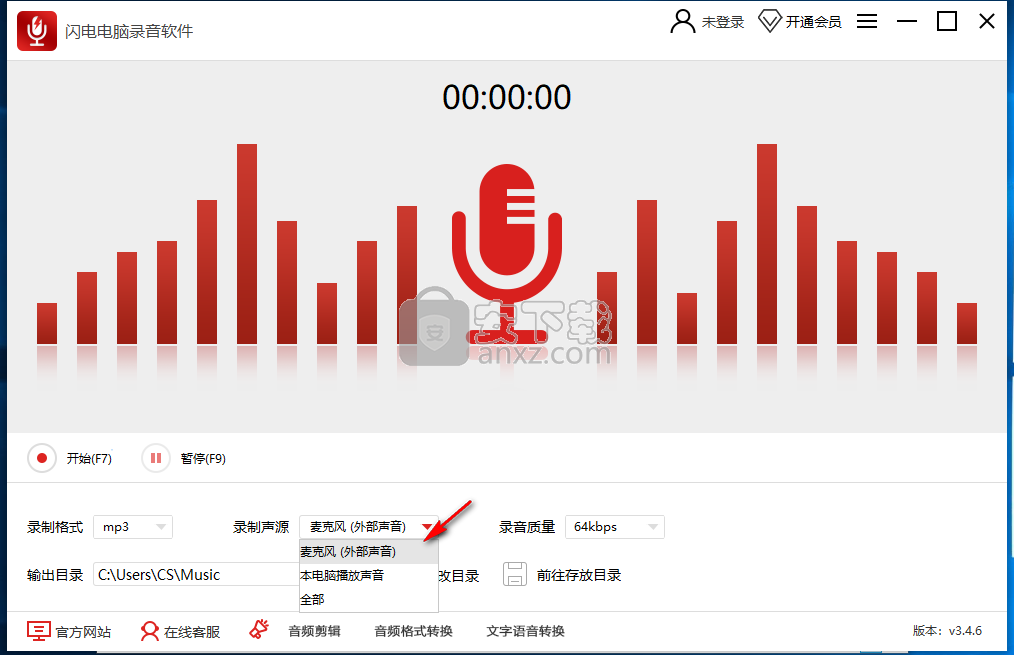
4、录音质量,支持多种录音质量效果,您可以根据需要进行选择。
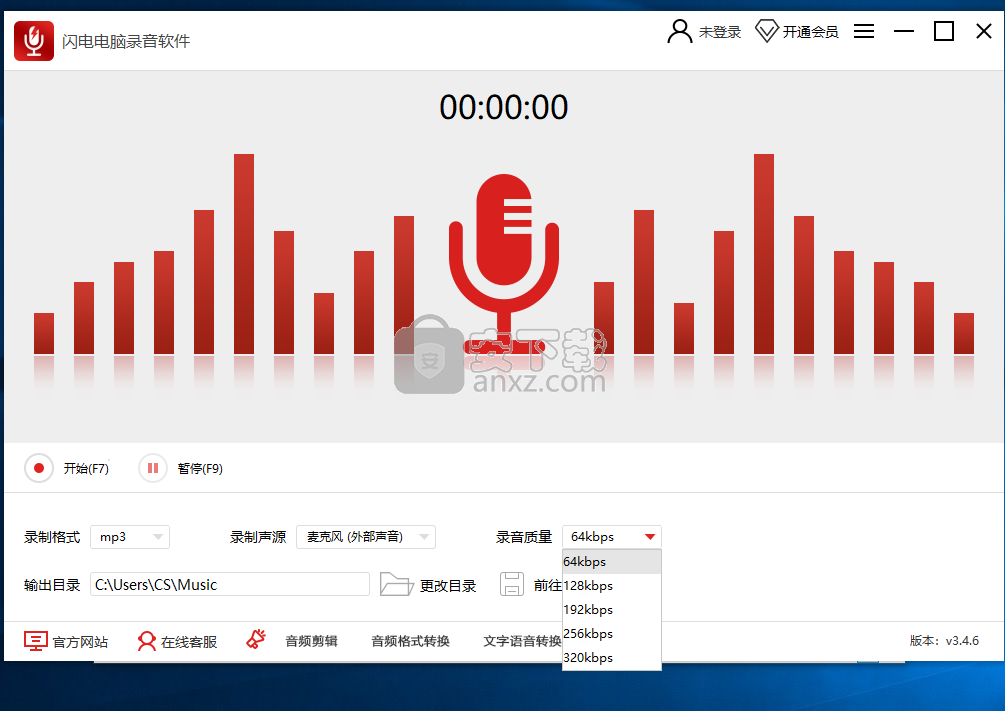
5、在输出目录一栏下,您可以选择默认,也可以点击【更改目录】按钮进行修改。

6、点击【开始】按钮即可执行录制操作。
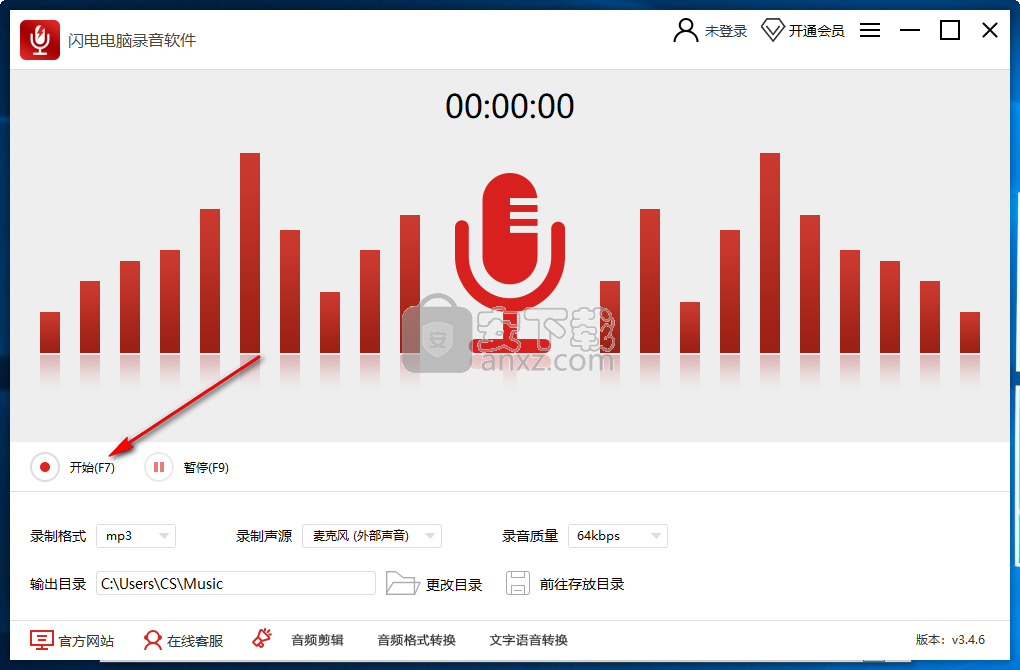
人气软件
-

camtasia 2019补丁 0.45 MB
/简体中文 -

camtasia studio 8(屏幕录制) 496.0 MB
/简体中文 -

Moo0录音专家(Moo0 VoiceRecorder) 2.18 MB
/简体中文 -

Aiseesoft Game Recorder(游戏录制软件) 21.9 MB
/简体中文 -

Renee Screen Recorder(电脑屏幕录制软件) 16.4 MB
/简体中文 -

印象录屏软件 14.3 MB
/简体中文 -

sharex 汉化版 5.50 MB
/简体中文 -

鸿合微课工具 20.7 MB
/简体中文 -

Debut Video Capture Software(屏幕录制软件) 2.44 MB
/简体中文 -

Multi-Channel Sound Recorder(多通道录音机) 4.25 MB
/简体中文


 OBS Studio(OBS直播工具) v30.1.0
OBS Studio(OBS直播工具) v30.1.0  好哈屏幕录制 1.6.2.2111
好哈屏幕录制 1.6.2.2111  嗨格式录屏大师 v3.38.1909.298
嗨格式录屏大师 v3.38.1909.298  Gecata by Movavi(游戏视频录制软件) v6.1.2.0
Gecata by Movavi(游戏视频录制软件) v6.1.2.0  Nero Platinum 2019 v20.0.0.59 中文
Nero Platinum 2019 v20.0.0.59 中文  Quick Screen Capture(QQ视频录制) 3.0.2
Quick Screen Capture(QQ视频录制) 3.0.2  NetPlay Instant Demo(屏幕录制软件) v10.00.05 免费版
NetPlay Instant Demo(屏幕录制软件) v10.00.05 免费版  ApowerShow(视频文件制作工具) v1.1.0.20
ApowerShow(视频文件制作工具) v1.1.0.20 











